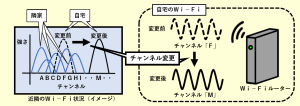【Aterm】オートチャネルセレクト機能の使い方【デメリットあり】

スポンサーリンク
- 記事の内容
オートチャネルセレクト機能を使って不安定なWiFiを改善する方法を紹介

オートチャネルセレクト機能を使う手順【不安定なWiFiを改善】
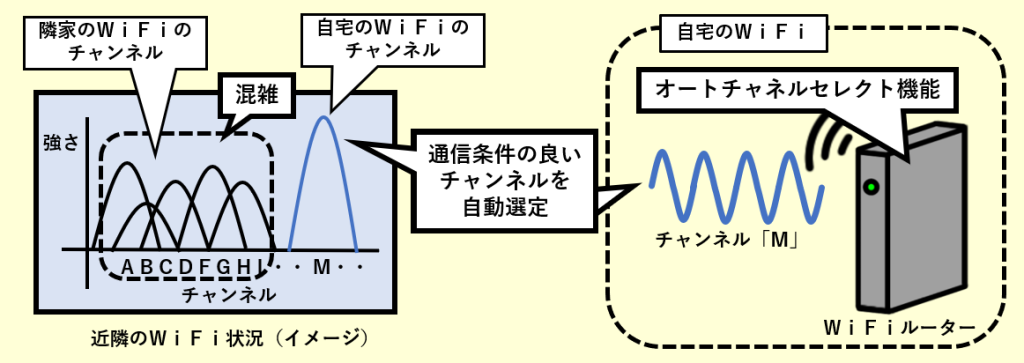
オートチャネルセレクト機能を使う手順は、①クイック設定Webを開き、②機能を有効に設定して、③Atermを再起動させます。
不安定なWiFi(強弱を繰り返す、切れる等)が改善する効果を期待できます。ただし、万能ではないため状況によっては効果を得られないデメリットがあります。
- 5GHz帯を使用時においては、オートチャネルセレクト機能に関係なく、レーダー波を検出するとDFS機能により自動で他のチャンネルに変更される場合があります。なお、屋外で利用したい場合または通信衛星等からのレーダー波の影響を受けたくない場合は、オートチャネルセレクト機能は停止して手動でチャンネルを指定します。
- Atermを中継器として使用時は、オートチャネルセレクトの設定はできません。
手順(1):クイック設定Webを開く
手順(2):オートチャネルセレクト機能を有効に設定
初期において既に使用できる設定になっています。そのため、ここでは設定状況を確認します。
- [Wi‐Fi詳細設定(2.4GHz)](または5GHz)をタップ
- 「オートチャネルセレクト機能」が[使用する(標準)]に設定されていることを確認
- 異なる値の場合は変更します。
- 確認が済んだらクイック設定Webを閉じる
手順(3):Atermを再起動(電源を入れ直し)
条件の良いWiFiチャンネルを自動で選定させる契機となる操作です。そのため、選定の都度に必要な操作です。
- 再起動が完了するまでの間は通信できなくなります。
- 意識的な再起動によってオートチャネルセレクト機能を作動させるため、チャンネル選定による通信切断が意図せず突然に発生するのを回避できます。
デメリット:不安定なWiFiを改善できない状況がある
周辺から届くWiFiが刻々と激しく変化する環境においては、オートチャネルセレクト機能を使用しても効果を得られない
- 改善できたとしても直ぐに不安定な状態に戻ります。
オートチャネルセレクト機能のデメリットが生じた時の対処法
オートチャネルセレクト機能を使用せずに不安定なWiFiを改善します。
対処法:手動で条件の良いWiFiチャンネルを探す
- クイック設定Webの既述と同じ設定画面を開く
- 「オートチャネルセレクト機能」に[使用しない]をタップ
- オートチャネルセレクト機能を停止します。
- 「使用チャネル」に任意チャンネルをタップ
- 様々なチャンネルを一つずつ順番に切り替えて様子を見ます。変化の良し悪しを確認しながらWiFiが安定するチャンネルを探します。そして、条件の良いチャンネルを特定したら固定します。専門的な知識を使わないで発見する方法です。
- 5GHz帯は規格のタイプ名を指定します。
- [現在の状態]をタップすれば、「Wi‐Fi情報」の「使用チャネル」で現状を確認できます。
- ダイアログボックスによる注意喚起が出た場合は、内容を承知して[OK]をタップ
- ダイアログボックスが出なければ次に進みます。
- [設定]をタップ
- [今すぐ再起動する]をタップ
参考:その他の対処法
周辺から届くWiFiの変化が極めて激しい環境においては、手動で条件の良いチャンネルを見つけられたとしても、効果が一時的にしか持続しない場合があります。
この場合、チャンネルを変更するだけでは対処が不十分です。他の対処法も検討します。

スポンサーリンク
Wi-Fiやインターネット設定のおすすめ業者
「くらしのマーケット」(有料サービス)を利用して、Wi-Fiの設定やインターネット接続に関するトラブルを、専門の業者に依頼して解決できます。